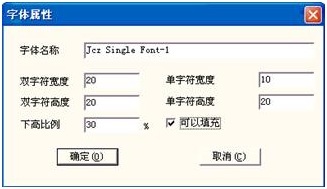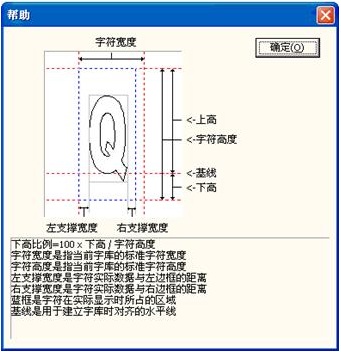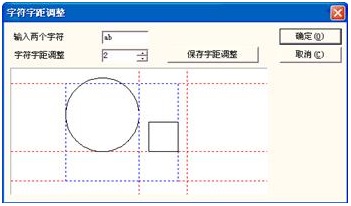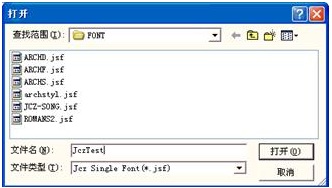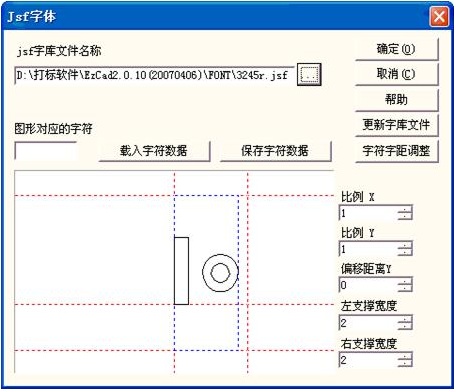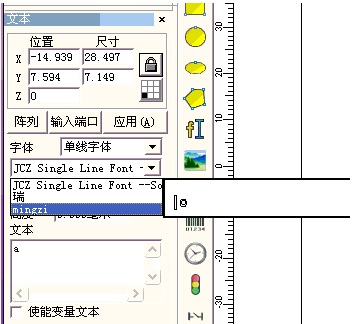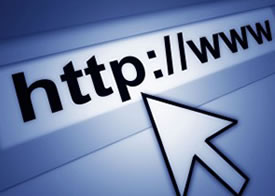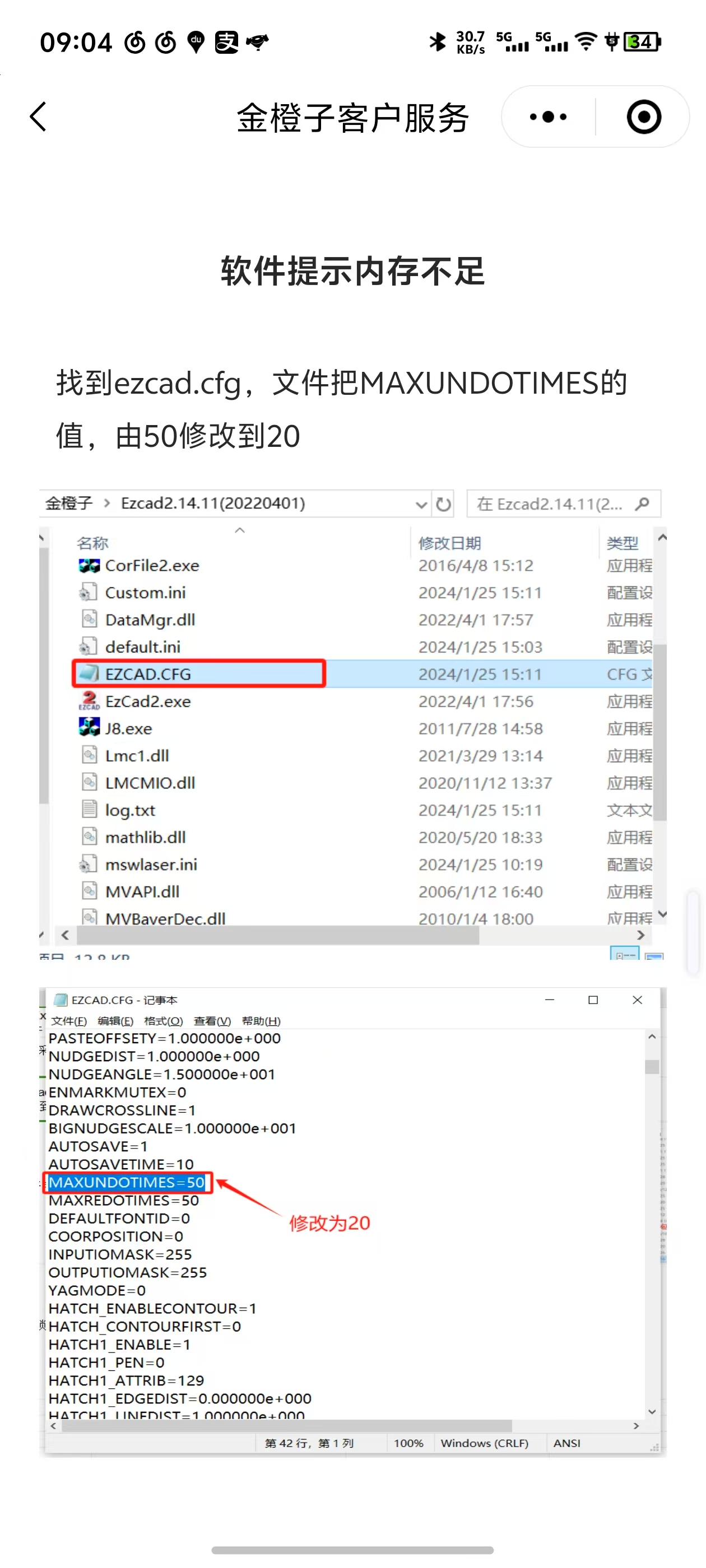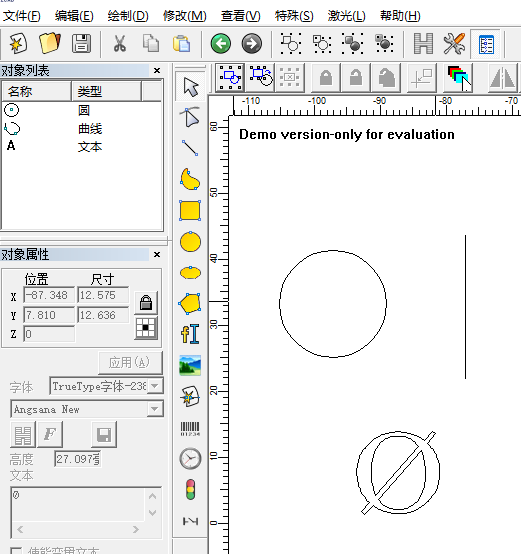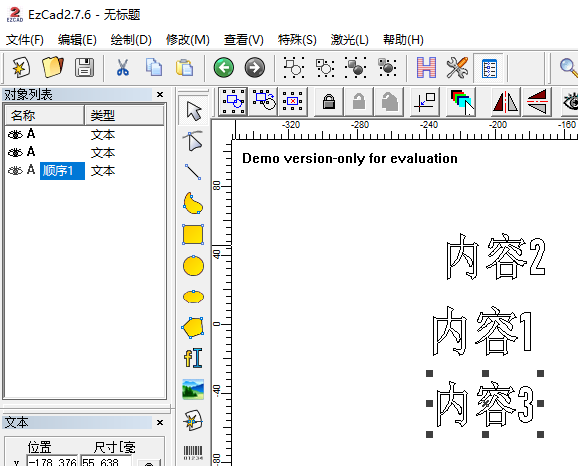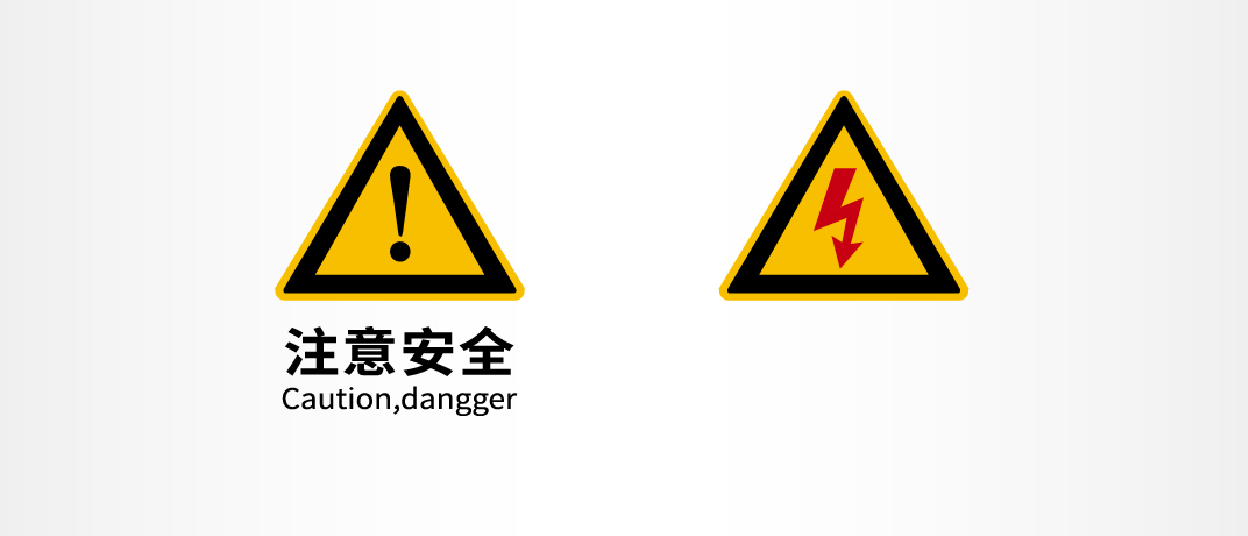激光打标机软件中如何自建字体
Jsf字体是激光打标机中专用的字体,在EzCad2中用户可以自建jsf字体。它们保存在激光打标机的font目录下,后缀名为jsf。每一个jsf字体文件里保存一种字体。
当用户点击jsf字体后系统弹出
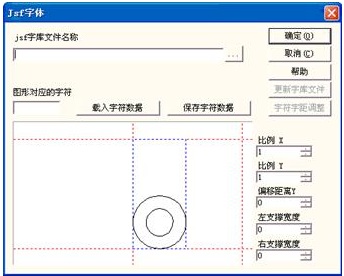
如图5-16所示对话框。
jsf字库文件名称:指需要修改的字库文件的名称,如果需要输入的字库文件不存在则系统会建立这个字体文件。
图5-17字体属性 |
图形对应的字符:指当前预览框里图形对应的字库里的字符。 载入字符数据:指从字库里提取对应字符的图形。 保存字符数据:指把当前预览框里的图形替换字库里对应字符的数据。 比例X: 预览框里图形的X方向伸缩比例。 比例Y: 预览框里图形的Y方向伸缩比例。 偏移距离Y: 预览框里图形的Y方向偏移距离。
图5-18帮助对话框 |
左支撑宽度:字符实际数据与左边框的距离。
右支撑宽度:字符实际数据与右边框的距离。
当用户点击更新字库文件后系统弹出如图5-17所示对话框。
字体名称:指当前字库文件所保存的字体的名称。
双字符宽度和高度:指汉字等双字节字符对应的字符的标准宽度和高度。
单字符宽度和高度:指英文和数字等单字节字符对应的字符的标准宽度和高度。
下高比例:指字符基线以下的高度占字符标准高度的百分比。
当用户点击帮助按钮后系统弹出如图5-18所示帮助对话框。
当用户点击字符字距调整按钮后系统弹出如图5-19所示对话框。
在一般字符显示中,字符的位置与前后字符没有关系,但有时候两个特定的字符在一起显示时必须调整他们之间的距离。
输入两个字符:需要调整字符间距的两个字符。
图5-19字符间距调整对话框 |
字符字距调整:两个字符之间需要调整的间距。
保存字距调整:把调整的间距保存到字体文件中。
图5-20新建字库对话框 |
示例如何新建一个名称为JczTest的jsf字体文件,并向字库里添加字符。
1. 首先点击jsf字库名称按钮,并寻找激光打标机\font目录,在文件名的编辑框中输入JczTest,然后点击打开按钮。如图5-20所示。
图5-21 |
2. 此时系统会在激光打标机\font目录中寻找文件名为JczTest.jsf的字体文件,因为找不到此文件,系统会提示如图5-21所示对话框,提示用户是否要创建此文件。
3. 按确定创建新的jcztest.jsf文件后,系统弹出如图5-22所示的字体属性对话框,修改字体名称为jcztest,然后按确定,则系统已经建立好字体名称为jcztest的字体文件jcztest.jsf。
图5-22字体属性对话框 |
4. 退出jsf字体对话框,然后选择需要加入到字库的图形对象,我们假设现在绘制的图形为我们需要字库的a字符,然后选择此图形,再进入jsf字体对话框并选择jcztest字体文件,此时jsf字体对话框显示如图5-23。
5. 在“图形对应的字符”编辑框中输入字符a,然后修改字符比例,偏移距离和支撑宽度等参数,使图形调整到合适的尺寸位置。然后点击保存字符数据按钮,则此时图形数据保存到字库文件中字符a对应的位置。
图5-23 jsf字体对话框 |
6、导入字库字体
点击绘制文字按钮![]() ,选择“单线字体”,从下边的二级菜单中选择我们保存的字库,然后输入文字,点击“应用”,就可以调用保存的字库字体了。图2-24所示。
,选择“单线字体”,从下边的二级菜单中选择我们保存的字库,然后输入文字,点击“应用”,就可以调用保存的字库字体了。图2-24所示。
图 2-24调用jsf字体 |
本文链接:https://www.goldlaser.cn/news/757.html 转载需授权!